Popravi Greška Navedeni naziv mreže više nije dostupan u sustavu Windows
Korisnici sustava Windows ponekad se mogu suočiti s neočekivanom pogreškom dok pokušavaju pristupiti zajedničkim resursima. Kada pokušavaju pristupiti dijeljenoj mapi, dobivaju sljedeću pogrešku: Navedeni naziv mreže više nije dostupan(The specified network name is no longer available) .
Zamislite hipotetski slučaj u kojem je mreža računala u uredu povezana pod istom lokalnom Windows domenom. Jedan od sustava koji je spojen na pisač koristi se za ispis dokumenata i dobro je radio, sve dok jednog dana korisnici nisu počeli javljati da ne mogu pristupiti zajedničkoj mapi koja služi za slanje dokumenata na ispis. Iako je dijeljena mapa vidljiva računalu spojenom na pisač, korisnicima koji koriste povezane sustave daje spomenutu grešku.
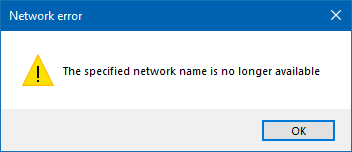
Navedeni naziv mreže više nije dostupan
Isprobajte sljedeća rješenja jedno po jedno i provjerite pomažu li u rješavanju vašeg problema:
- Onemogućite Symantec Endpoint Protection
- (Turn OFF User Account Control)Privremeno ISKLJUČITE kontrolu korisničkog računa
- Onemogućite svoj antivirusni softver
- Dodijelite dopuštenja za dijeljenu mapu
- Omogućite SMBv1 , SMBv2 i SMBv3 na problematičnom sustavu
Udubimo se u ove korake pobliže.
1] Onemogućite Symantec Endpoint Protection(Disable Symantec Endpoint Protection)
Jedan poznati slučaj ovog problema je smetnja u Symantec Endpoint Protection . Dakle, ako ga imate instaliran na vašem sustavu, onemogućite ga i pogledajte.
- Desnom tipkom miša kliknite(Right-click) gumb Start i odaberite Command Prompt (Administrator) i upišite naredbu: smc -stop .
- Pritisnite Enter(Press Enter) i to bi moglo djelomično zaustaviti Symantec Endpoint Protection . Provjerite rješava li problem.
- Ako ne, pokušajte s naredbama: smc -disable –ntp , a zatim smc -disable -ntp -p <password> . Druga naredba onemogućuje vatrozid.
- Kasnije, da biste omogućili Symantec Endpoint Protection , upišite smc -start i da biste omogućili vatrozid, upišite smc -disable –ntp .
2] Privremeno ISKLJUČITE kontrolu korisničkog računa(Turn OFF User Account Control)
Da biste izolirali problem, ISKLJUČITE Kontrolu korisničkog računa . Microsoft to ne preporučuje pa bismo se morali vratiti nakon što identificiramo problem.
3] Onemogućite svoj antivirusni softver
Privremeno onemogućite svoj antivirusni softver i provjerite mogu li korisnici nakon toga pristupiti zajedničkim mapama. Omogućite softver nakon što je ovaj slučaj izoliran. Ponekad vaš sigurnosni softver može uzrokovati ovaj problem. Zato se preporučuje da ga privremeno onemogućite i provjerite je li problem riješen ili ne.
4] Dajte(Grant) dopuštenja za dijeljenu mapu
- Desnom tipkom miša kliknite(Right-click) mapu i među opcijama odaberite Svojstva .(Properties)
- Na kartici Sigurnost(Security) odaberite Napredno(Advanced) i u izborniku Napredno(Advanced) idite na popis vlasnika.
- Provjerite(Verify) i izmijenite dopuštenja po želji.
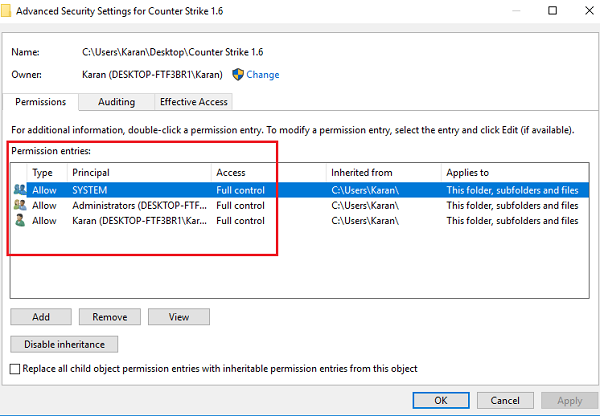
U idealnom slučaju, ovo bi trebao biti prvi korak za probleme s pristupom mapi, međutim, zbog poruke o pogrešci, to je vjerojatno više problem s vatrozidom ili zaštitom krajnje točke.
5] Omogućite SMBv1(Enable SMBv1) , SMBv2 i SMBv3 na problematičnom sustavu
Ako je problem specifičan za jedan ili nekoliko sustava, mogli bismo razmotriti omogućavanje SMBv1, SMBv2 i SMBv3 na problematičnim sustavima. Za svoju informaciju, to možete učiniti pomoću panela značajki sustava Windows(Windows Features) i ne morate preuzimati softver treće strane.
Kako mogu popraviti da navedeni naziv mreže više nije dostupan?
Da biste popravili pogrešku Navedeni naziv mreže više nije dostupan u Windows 11/10 , morate učiniti nekoliko stvari. Na primjer, možete onemogućiti Symantec Endpoint Protection , privremeno onemogućiti UAC , isključiti antivirusni ili bilo koji drugi sigurnosni softver, dati dopuštenje za dijeljenu mapu, itd. Sve te stvari mogu vam pomoći da se riješite problema koji imate na svom Računalo.
Kako mogu podijeliti naziv svoje mreže?
Moguće je dijeliti datoteku ili mapu u vašoj mreži korištenjem vašeg mrežnog naziva. Bilo da koristite Windows 11 ili 10, možete koristiti istu metodu da biste to učinili. Slijedite ovaj detaljni vodič ako želite dijeliti datoteke i mape putem dijeljene mreže u sustavu Windows 11/10.
Nadam se da će vam nešto ovdje pomoći.(Hope something here helps you.)
Povezano(Related) : Došlo je do pogreške sustava 67, naziv mreže nije moguće pronaći(System error 67 has occurred, The network name cannot be found) .
Related posts
Nije moguće mapirati mrežni pogon u sustavu Windows 11/10
Kako popraviti neidentificiranu mrežu u sustavu Windows 11/10
Windows ne može dobiti mrežne postavke s usmjerivača u sustavu Windows 11/10
Windows nije mogao automatski otkriti postavke proxyja ove mreže
Došlo je do neočekivane pogreške u svojstvima mrežnih veza
8 jednostavnih načina za rješavanje problema s mrežnom vezom
Kako izbrisati predmemoriju mapiranog mrežnog pogona u sustavu Windows 11/10
Kako postaviti internetsku vezu na Windows 11/10
Besplatni alati za bežično umrežavanje za Windows 10
Ne možete se povezati s dijeljenjem datoteke jer nije sigurno
Kako koristiti naredbu Ping za rješavanje problema s mrežom
Popravite skokove pinga u WiFi ili Ethernetu u sustavu Windows 11/10
Što je VLAN? Zašto koristimo VLAN-ove?
Navedena mrežna mapa trenutno je mapirana pomoću drugog korisničkog imena
Ikona mreže kaže Nema pristupa internetu, ali sam povezan
Mrežna pogreška: Nije moguće pristupiti mrežnom disku, pogreška 0x80004005
Realtek mrežni kontroler nije pronađen u Upravitelju uređaja
Kako koristiti Network Sniffer Tool PktMon.exe u sustavu Windows 10
Kako upravljati ograničenjem upotrebe podataka u sustavu Windows 11/10
Kako dijeliti datoteke između računala koristeći LAN u sustavu Windows 11/10
